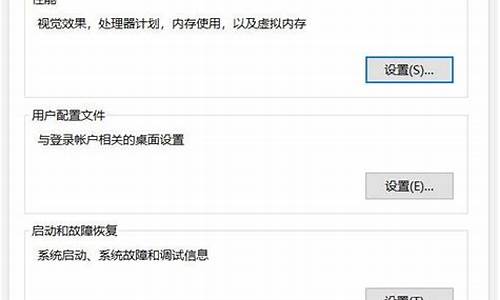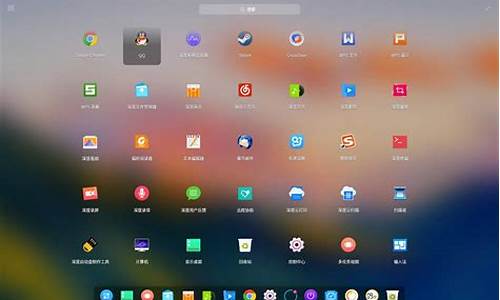怎么盘对盘拷贝系统-电脑系统如何盘对盘拷
1.GHOST硬盘对拷 光靠C盘要怎样拷
2.怎么进行硬盘对拷
3.笔记本硬盘与移动硬盘如何对拷?
4.如何将一个硬盘的系统放到另一个硬盘(是系统不是文件)
GHOST硬盘对拷 光靠C盘要怎样拷

1.首先,我们进入Ghost主页:选择Local-Disk-To Disk。
2.选择下面的“ Srouce Drive”的蓝色部分,即选择您要复制的磁盘,然后单击“ OK”进行确认。
3.在下图的蓝色部分中选择“目标驱动器”(Destination Drive)(当然,需要将源磁盘复制到目标磁盘),单击“确定”进行确认。
4.目标驱动器详细信息,可以看到目标磁盘的相关信息,如果两个硬盘大小相同,则直接单击“确定”。 如果不同,例如120G和500G,则可以调整目标磁盘上每个分区的大小。
5.这里将出现一个对话框:表示“要克隆吗?提示目标磁盘将被源磁盘覆盖。”。 单击yes。
6.单击“yes”后,将复制硬盘,如下所示。
7.完成克隆。 点Reset Computer“重启电脑”。
扩展资料
Disk:磁盘的含义;
Partition:在操作系统中,每个硬盘驱动器号(在C驱动器之后)都对应一个分区。
Image:镜像,是Ghost的文件格式,用于存储硬盘或分区内容,扩展名为.gho。
To:在ghost里,简单理解to即为“备份到”的意思。
From:在ghost里,简单理解from即为“从……还原”的意思。
一.分区菜单介绍
有三个子菜单
To Partition:将一个分区(称为源分区)直接复制到另一分区(目标分区)。请注意,在操作过程中,目标分区空间不能小于源分区。
To Image:将分区备份为图像文件。请注意,存储图像文件的分区不能小于源分区。最好大于源分区。
From Image:从映像文件还原分区(还原备份分区)。
使用方案
1.最佳解决方案:安装操作系统和各种驱动程序后,将常用软件(例如防病毒软件,媒体播放器软件,办公软件等)安装到系统磁盘上,然后安装各种操作系统和常用软件升级补丁程序,然后优化系统。最后,您将在Dos下对系统磁盘进行克隆备份。请注意,备份磁盘的大小不能小于系统磁盘!
2.如果疏忽地记得在安装系统一段时间后克隆备份,则没关系。备份之前,最好清除系统磁盘中的垃圾文件和注册表中的垃圾信息(建议使用Windows。OptimizationMaster),然后对系统磁盘进行碎片整理,完成后,转到Dos进行克隆和备份。
3.还原克隆的备份的情况,感觉系统运行缓慢(主要是由于频繁安装和卸载软件,遗留一些文件或意外删除这些文件而导致系统混乱)时。
当系统崩溃时,更难于杀毒药,您应该克隆并还原!有时,如果您很长时间没有对磁盘进行碎片整理,并且又不想花费半小时或更长时间来进行磁盘碎片整理,则还可以直接还原克隆的备份,这比对磁盘进行碎片整理要好得多。
4.最后强调:备份和还原时,一定要注意选择正确的硬盘或分区。
参考资料:
怎么进行硬盘对拷
摘要:文件拷贝是指将重要文件通过媒介进行复制、粘贴等行为,特别适用于职场中重要文件传输。那么,怎么将电脑文件拷贝到移动硬盘?硬盘与硬盘之间如何进行对拷?移动硬盘拷贝不了文件这是怎么回事?下面,小编为大家整理了相关的内容,一起来看看了解下吧,希望对你有帮助。如何把电脑文件拷贝到移动硬盘
1、把移动硬盘插到电脑的USB口,选择需要拷贝的文件,点鼠标右键,选复制。
2、然后打开移动硬盘,在移动硬盘的空白处点击右键,选择粘贴即可。
硬盘对拷
1、什么情况下我们需要进行硬盘对拷?
(1)当我们需要把旧的硬盘进行升级的时候,进行硬盘对拷可以为我们节约不少重装系统和安装应用程序的麻烦。
(2)当我们做数据迁移或者给当前系统硬盘做重要数据备份的时候。
(3)当我们还原数据的时候,为了避免对硬盘造成数据二次破坏时,进行硬盘对拷然后从备份的硬盘中去恢复还原数据。
2、如何进行硬盘对拷?
(1)选接好两块硬盘。最好是把有数据的硬盘SATA1上面。这样进入GHOST了就可以区分主次。
(2)进入GHOST后,按一下上的键盘上的回车键,用键盘上的上下左右键依次选Local---Disk---ToDisk---回车键。
(3)进入ToDisk后可以识别到主板所有存储设器,序号1就是启动的那个盘。后面分别是硬盘上的SATA1、SATA2。
(4)用键盘上的上下键选择有资料硬盘再点回车键或用Tab键切换到OK按回车。
(5)GHOST跳转到一个和刚刚的界面是一样的界面。区别不一样的就是有一个项是灰色的,灰色的那一项是克隆盘。可以要克隆到的硬盘上。用键盘上的上下键选择有资料硬盘再点回车键或用Tab键切换到OK按回车。
(6)页面显示克隆盘分区后,用键盘上的上下键选择有资料硬盘再点回车键或用Tab键切换到OK按回车。
(7)页面显示克隆到硬盘分区后,用键盘上的上下键选择有资料硬盘再点回车键或用Tab键切换到OK按回车。
电脑文件无法复制到硬盘里怎么解决
这是软件或系统非正常关闭导致的文件系统错误,修复一下就可以了。
1、在开始-运行里输入-chkdsk进行修复。此项解决后不必进行后续操作。
2、我的电脑C盘点右键,属性-工具-查错-开始检查-把两项都选上,然后开始,它让你重启,你再进系统的时候windows那个检查不要按键,让它扫描完再进系统看还会不会报错。
笔记本硬盘与移动硬盘如何对拷?
插上移动硬盘,开机按F2(或者其他某个键,不同品牌电脑可能不同),进入BIOS,选择USB启动。重新启动电脑后进入移动硬盘后用GHOST拷贝
1. 在GHOST的主菜单上选择"Local" -> "Disk" -> "To Disk"(位置记法是1,1,1)
2. 在"Select local source drive by clicking on the drive number"对话框中,
选择源磁盘驱动器。
3. 在"Select local destination drive by clicking on the drive number"对话框中,
选择目标磁盘驱动器。
4. 在"Destination Drive Details"对话框中显示的是目标磁盘的分区布局,
选择"OK".
6. 在"Question"对话框中,
选择"YES",开始克隆,选择"NO",返回主菜单。
硬盘对拷注意事项(以下是摘自网上)
硬盘备份基本步骤
1、 将Destination(目标盘,即新盘)设置为从盘;
2、 检查BIOS设置中主从盘状况,设置为Auto;
3、 用boot disk引导启动,进入fdisk分清source(源盘)&Destination(目标盘);
4、 换上ghost disk,进入:
分别点击local?disk?to disk;
选中源盘;
选中目标盘;
开始备份。
特别注意
* 一定要分清源盘和目标盘。
* 备份方式为disk?to disk.
* 目标盘要设为从盘
经验
1、ghost版本太低,系统分驱不能大于8G,出错信息为:
“Partiton1 is larger than 7.875 Gb and will not be bootable
This is a windows NT limitation.
See Microsoft knowledge Base 0.004841”
2、目标盘一定设为slave(从)盘,否则,maste(主)盘拿出后slave(从)盘由于没有设置虚拟页面大小或虚拟页面大小太小,不能启动系统。
3、maste必须连接在数据线的一端,中间接口连接slave。
如何将一个硬盘的系统放到另一个硬盘(是系统不是文件)
系统放置的办法如下:
1、进入电脑的BIOS。确保电脑已经成功地识别了所有的硬盘。正确的情况是,电脑应该会有提示识别出了硬盘。驱动文件可以解决这些问题。之后在安装和复制阶段,重要的是注意硬盘的大小,因为硬盘不会显示C盘、D盘之类熟悉的名字。清楚分辨有数据的硬盘和空的硬盘,这对于复制数据来说至关重要。
2、确认并修改(如果需要)启动顺序,哪个硬盘包含了先前步骤的媒体,就让电脑从哪个硬盘启动。
3、保存并退出BIOS安装界面。电脑会从新设置或安装的媒体重新启动。
4、按照进程进行安装或确认安装。屏幕会显示出一些关于连接上的硬盘的信息。对比一下屏幕上的数据和先前打印出来的文档上的数据。确保信息是匹配的。这时就需要了解如何识别来源(数据复制源的硬盘)和目标(接受数据的硬盘)。如果无法确定来源和目标盘,马上停下。如果选错了选项,错误的数据就会覆盖正确的数据,会导致信息丢失。如果识别好了硬盘,继续安装新硬盘的步骤。
5、找到“硬盘对硬盘复制”的选项。复制来源硬盘到目标硬盘。根据来源硬盘上存储数据的数量,完成复制过程需要一些时间。目标硬盘需要比来源硬盘更大。
6、检查并恢复BIOS设置为原始设置。完成之后,从硬盘上删除媒体(如果还没有完成的话),按正常情况重启。中断启动进程进入到之前的BIOS设置页面。恢复设置(启动设备顺序)为正常顺序,保存并退出。电脑应该会启动(如果新硬盘设置为首先启动的设备,会从新的硬盘启动)。启动进入Windows(或是其他操作系统)之后,查看两个硬盘的内容。确定可以了之后,将原硬盘删除、格式化甚至是移除(关闭电脑之后才能移除)。如果要删除,硬盘可以保持内容原封不动,以作为一个备用盘,或是安装到笔记本电脑中作为外部存储。
7、确保电脑机箱中所有硬盘的安全。按路线铺线,从而让它们对气流的破坏最小,并拆掉电脑机箱的盖板。
注意:
1、插入硬盘时,数据线插口是防止错误方向插入的关键。要是勉强插入,连接的接口会颠倒。平面数据或是“绸缎”连接线,如用于连接软盘、CD/DVD-ROM、PATA或是其他硬盘的线路,通常在导线边缘有不同的颜色、条纹区分的标识。这个标识符连接着插座的1号钉(左上)。 在塑料插口连接器的中间也有个标签,这个标签在于硬盘匹配的接口或是底板(或控制核心)的插座处。不正确的插入会导致插脚的弯曲或是损坏。
2、电源连接也有类似的保护方案,这可以避免强制插入。不正确的连接启动通常会导致永久损坏,最终使得硬盘必须更换。
知识拓展:硬盘是电脑主要的存储媒介之一,由一个或者多个铝制或者玻璃制的碟片组成。碟片外覆盖有铁磁性材料。
硬盘有固态硬盘(SSD 盘,新式硬盘)、机械硬盘(HDD 传统硬盘)、混合硬盘(HHD 一块基于传统机械硬盘诞生出来的新硬盘)。SSD采用闪存颗粒来存储,HDD采用磁性碟片来存储,混合硬盘(HHD: Hybrid Hard Disk)是把磁性硬盘和闪存集成到一起的一种硬盘。绝大多数硬盘都是固定硬盘,被永久性地密封固定在硬盘驱动器中。
磁头复位节能技术:通过在闲时对磁头的复位来节能。
多磁头技术:通过在同一碟片上增加多个磁头同时的读或写来为硬盘提速,或同时在多碟片同时利用磁头来读或写来为磁盘提速,多用于服务器和数据库中心。
声明:本站所有文章资源内容,如无特殊说明或标注,均为采集网络资源。如若本站内容侵犯了原著者的合法权益,可联系本站删除。